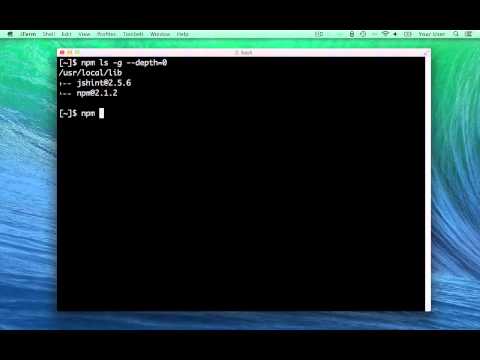Būtinai perskaitykite ankstesnius šio "Geek School" serijos straipsnius "Windows 7":
- "How-To Geek" mokyklos pristatymas
- Atnaujinimai ir migracijos
- Prietaisų konfigūravimas
- Diskų valdymas
- Programų valdymas
Ir visą savaitę laikykitės kitų serialų.
Suderinamumo vaizdas
"Internet Explorer" yra žinoma dėl to, kad negalėjo pateikti puslapių, kurie puikiai veikė ankstesnėse naršyklės kartose. Norėdami ištaisyti situaciją, "Microsoft" pridėjo funkciją "IE" pavadinimui "Suderinamumo rodinys". Trumpai tariant, tai leidžia peržiūrėti tinklalapius naudojant ankstesnių versijų "Internet Explorer" variklio variklius. Jei norite naudoti suderinamumo vaizdą, viską turite atlikti spustelėję mažą piktogramą, kuri atrodo kaip pusiau suplėšytas puslapis, kuris yra URL juostoje.

RSS kanalai
Jei dar nežinote, kokie jie yra, RSS kanalai yra puikus būdas atnaujinti savo mėgstamiausias svetaines, leidžiant jums užsiprenumeruoti juos. Kai viena iš jūsų prenumeruojamų svetainių prideda naują turinį, pavyzdžiui, "How-To Geek" išleidžia naują straipsnį, jums bus automatiškai pranešta. "Internet Explorer", jei mygtukas "RSS" pasirodo oranžinė, tai reiškia, kad peržiūrima svetainė palaiko "RSS" sklaidos kanalus.


Saugumo zonos
"Internet Explorer" priskiria visas svetaines vienai iš keturių saugumo zonų: internetą, vietinį intranetą, patikimas svetaines ar ribotas svetaines. Zona, kurioje yra priskirta svetainė, nurodo saugos nustatymus, kurie naudojami šiai svetainei. Pažiūrėkime, kokios svetainės kiekvienoje iš keturių zonų turėtų būti:
- Vietinis intranetas - šioje zonoje turėtų būti svetainių, kurios yra jūsų įmonės ugniasienės viduje.
- Patikimas - šioje zonoje yra visos žinomos jūsų svetainės, pvz., Verslo partnerio svetainė.
- internetas - šioje zonoje yra visos interneto svetainės, kurios nėra patikimoje, vietinėje intranate ar ribojamos zonose.
- Ribota - Šioje zonoje yra svetainių, kuriose nesate pasitikėję.
Jei norite, galite pakeisti saugumo nustatymus, taikomus bet kuriai konkrečiai zonai. Norėdami tai padaryti, spustelėkite Įrankiai ir pasirinkite meniu punktą Internet Options.



Patikimos svetainės konfigūravimas
Jei norite pridėti svetainę į Patikimų svetainių saugos zoną, pasirinkite zoną ir spustelėkite mygtuką "Svetainės".


Priedų valdymas
"Internet Explorer" turi priedus, kurie yra lygiaverčiai "plug-in" "Chrome" ir "Firefox", ir padeda išplėsti naršyklės funkcionalumą. Vienas iš garsiausių priedų tipų yra įrankių juosta. Tai yra tie nepatogūs paieškos barai, kurie dažnai įtraukiami į "Internet Explorer", kai įdiekite kokią nors programą. Norėdami valdyti įrankių juostas, spustelėkite meniu Įrankiai ir pasirinkite meniu elementą Tvarkyti priedus.


Paieškos teikėjai
Kitas papildomas tipo tipas yra "Search Provider", kuris leidžia jums pridėti papildomų paieškos sistemų "Internet Explorer". Norėdami pridėti paieškos tiekėją, perjunkite skyrių "Paieškos tiekėjai".



InPrivate režimas
"InPrivate Mode" yra internetinio "Chrome" inkognito režimo ekvivalentas. Tiems, kurie niekada nenaudojo anksčiau, tai tiesiog būdas privačiai naršyti žiniatinklį, nepaliekant pėdsakų jūsų kompiuteryje. Tai daro tik išlaikydami naršymo duomenis per seansą. Kai uždarote "InPrivate" seansą, jis ištrinamas:
- Visi slapukai iš šio seanso
- Jūsų naršymo istorija
- Bet kokie objektai, kurie galėjo būti naršyklės talpykloje
Norėdami atidaryti "InPrivate" naršymo seansą, spustelėkite "Sauga" ir pasirinkite "InPrivate" naršymą.


Saugumo savybės
"Internet Explorer" turi keletą kitų saugos funkcijų, kurias turite žinoti apie egzaminą. Tačiau jūs tiesiog turite žinoti, kas jie yra, ir kad jie yra integruotos funkcijos, todėl pažiūrėkime.
Iškylančių langų blokavimas
"Internet Explorer" turi savo iškylančiųjų langų blokavimą, kad sustabdytų nepatogius skelbimus nuo atidarymo. Iššokantis langų blokavimas veikia su baltojo sąrašo sistema, pagal kurią pagal nutylėjimą visi iškylantys langeliai yra užblokuoti ir galite leisti iššokančių langų tam tikrose interneto svetainėse, įtraukiant URL. Jei norite įtraukti į baltąjį sąrašą URL, spustelėkite Įrankiai, pasirinkite iškylančių langų blokavimą ir tada iškylančių langų blokavimo nuostatas.


"InPrivate" filtravimas
Daugelis svetainių generuoja pajamas iš skelbimų, kurie yra kilę iš trečiosios šalies reklamavimo bendrovės, tai reiškia, kad turinys, kurį matote svetainėje, nėra kilęs iš svetainės, kurioje, jūsų manymu, esate. Nors praktikoje tai nėra neįprasta, per pastaruosius metus reklamos įmonės sugebėjo ir pradėjo naudoti šias reklamas, norėdami sukurti aplankytų svetainių profilį, kad jie galėtų parodyti tikslines reklamas. "InPrivate" filtravimas nustato, kad tai sustabdyti ir taip blokuojant bet kokį turinį, kuris kilęs iš bet kurios kitos svetainės, išskyrus tą, kurioje esate.
Saugomas režimas
Saugomame režime naudojami trys "Windows" komponentai: "UAC" (vartotojo abonemento kontrolė), "MIC" (privaloma integralumo kontrolė) ir UIPI (vartotojo sąsajos privilegijos išskyrimas). Kartu jie leidžia paleisti "Internet Explorer" su mažu vientisumu, net jei esate prisijungęs kaip administratorius. Idėja yra tai, kad net jei užpuolikas kažkaip pateks į IE procesą, jie bus labai riboti, ką jie gali padaryti.
"SmartScreen" filtras
SmartScreen filtras susideda iš trijų komponentų. Pirma, ji turi heuristikos variklį, kuris analizuoja įtartino elgesio tinklalapius, kai naršote žiniatinklį ir įspėja jus elgtis atsargiai. Antra, tai padeda išvengti sukčiavimo išpuolių, patikrindami jūsų apsilankomų svetainių URL pagal žinomų sukčiavimo svetainių sąrašą ir, jei reikia, juos blokuoja. Galiausiai jis patikrina visus atsisiųstus failus iš sąrašo programų, kurios yra žinomos kaip nesaugios.
Sertifikatai
Įsivaizduokite, kad turite banką ir atidarote internetinio banko portalą, tačiau problema yra ta, kad jūsų klientai nenori naudoti, nes nežino, ar jie iš tikrųjų prisijungia prie jūsų banko. Tai yra tapatybės patvirtinimo klausimas ir kokie sertifikatai buvo sukurti.
Viskas prasideda nuo kelių atrinktų bendrovių, vadinamų valstybinėmis sertifikavimo institucijomis, kurių mes automatiškai pasitikiame. Priežastis, kodėl mes pasitiki jais, yra tai, kad turime mažą kiekvienos įmonės failą, vadinamą sertifikatu, kuris gyvena mūsų Patikimoje šaknų sertifikavimo parduotuvėje. Kai norite patvirtinti savo tapatybę, galite kreiptis į vieną iš šių bendrovių, pavyzdžiui, "Thawte" arba "VeriSign", kurie savo ruožtu atliks pirminius patikrinimus ir išduos jums sertifikatą, kurį galite įdėti į savo žiniatinklio serverį.
Dabar, kai jūsų vartotojai prisijungs prie jūsų banko internetinio portalo, jų naršyklė pamatys, kad jūsų banko sertifikatą sukūrė kompanija, kurią jau pasitikiime. Todėl galime būti tikri, kad jūsų bankas turi šią svetainę. Be to, kad galėtumėte patikrinti, ar jie yra prijungti prie jūsų žiniatinklio serverių, sertifikatai taip pat bus naudojami šifruojant naršymo srautą.
Galite pamatyti, kas patvirtino svetainę spustelėję spyną URL juostoje.

Namų darbai
Šiandien mes išbandėme beveik visas funkcijas, kurias gali pasiūlyti naršyklė, todėl nedvejodami atleiskite.
Jei turite kokių nors klausimų, galite tweaks me @taybgibb arba tiesiog palikite komentarą.